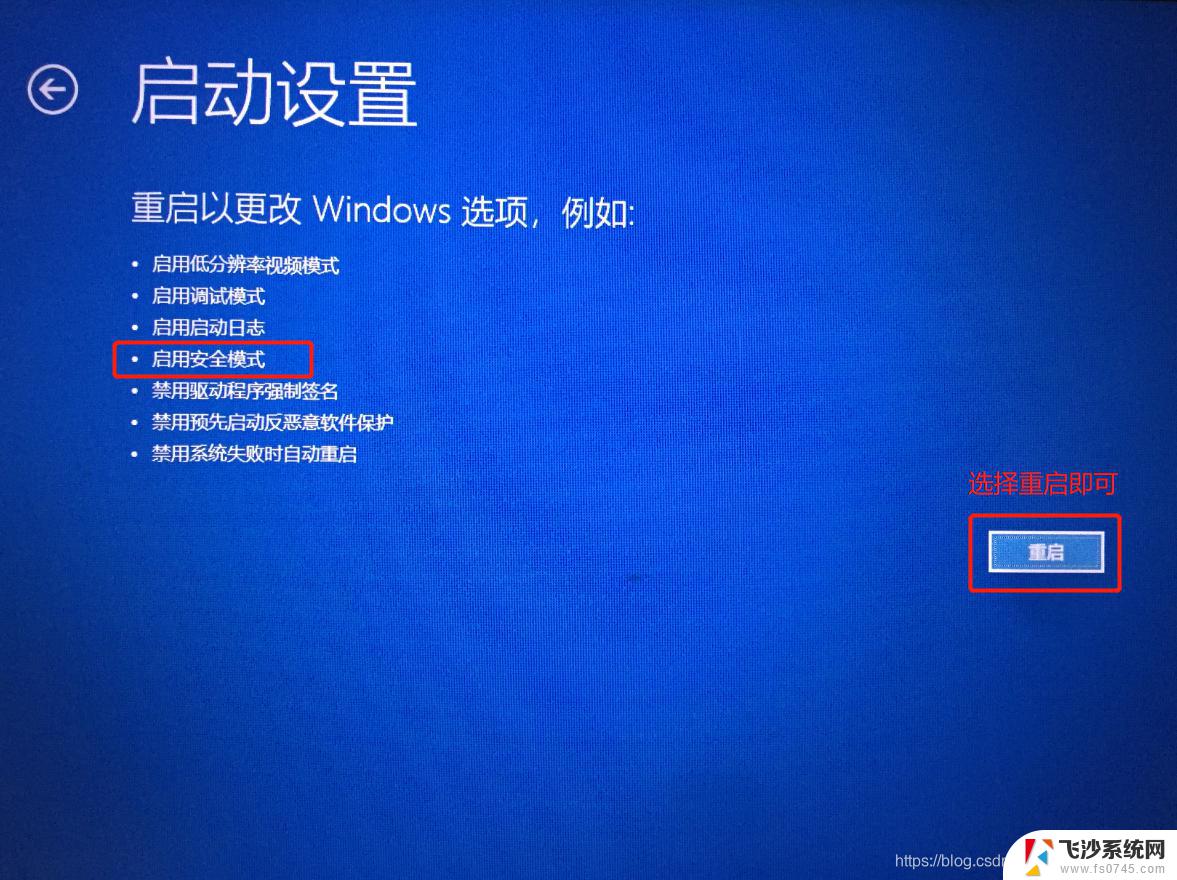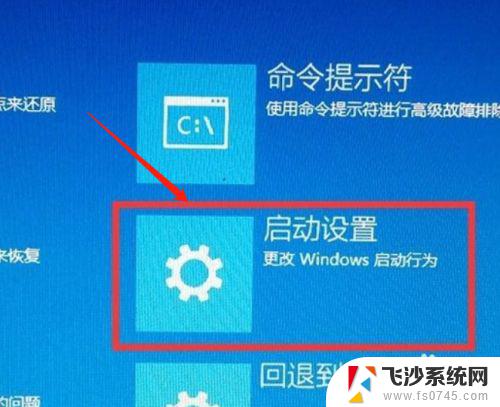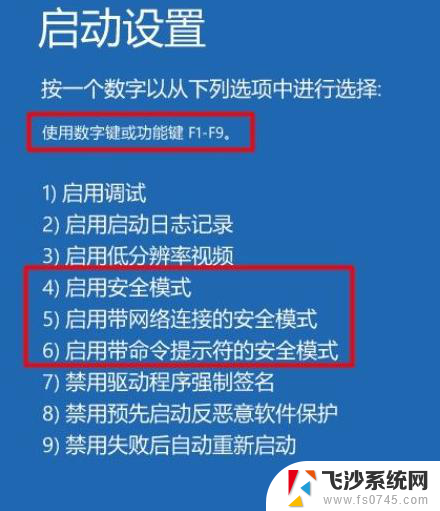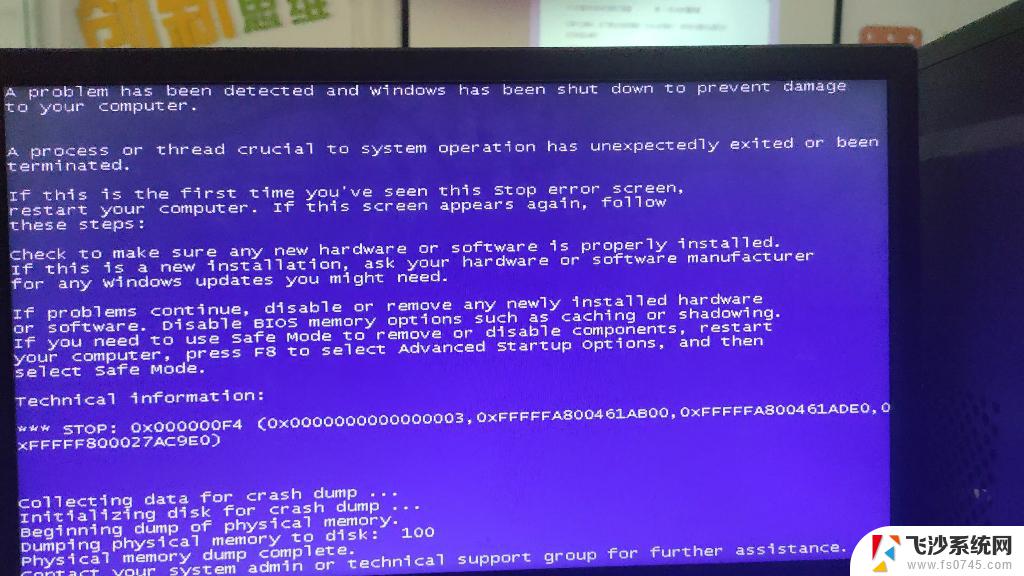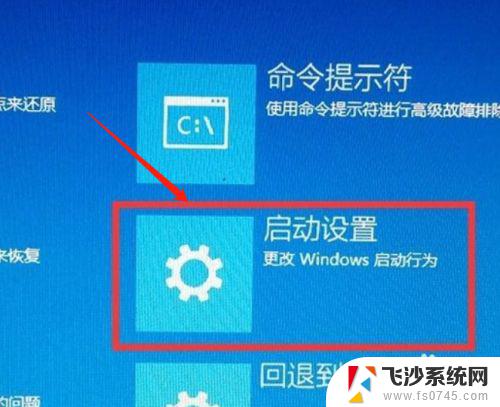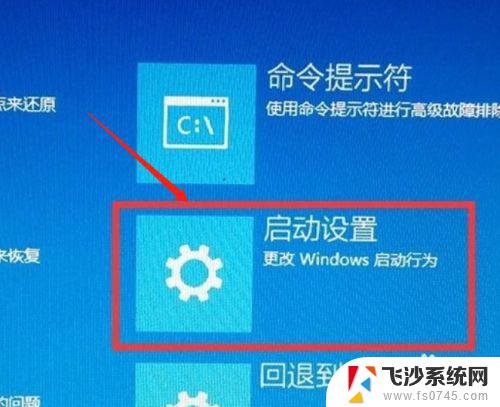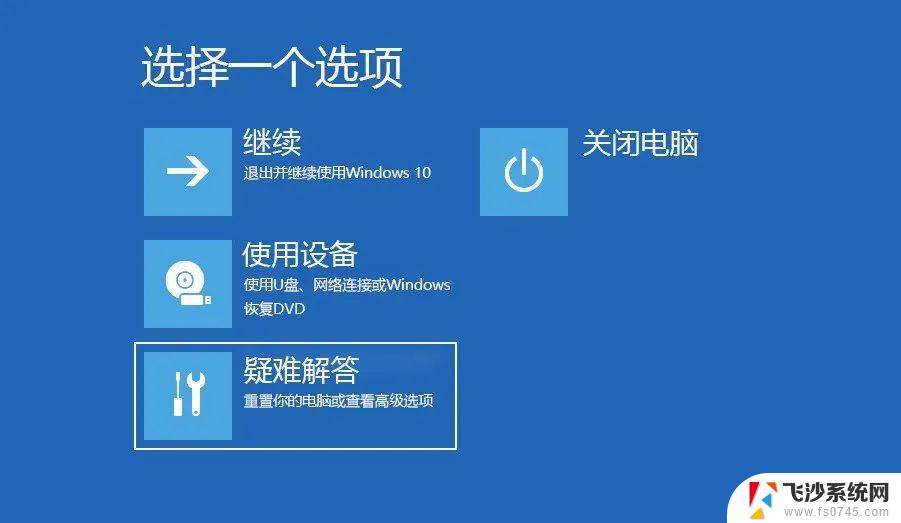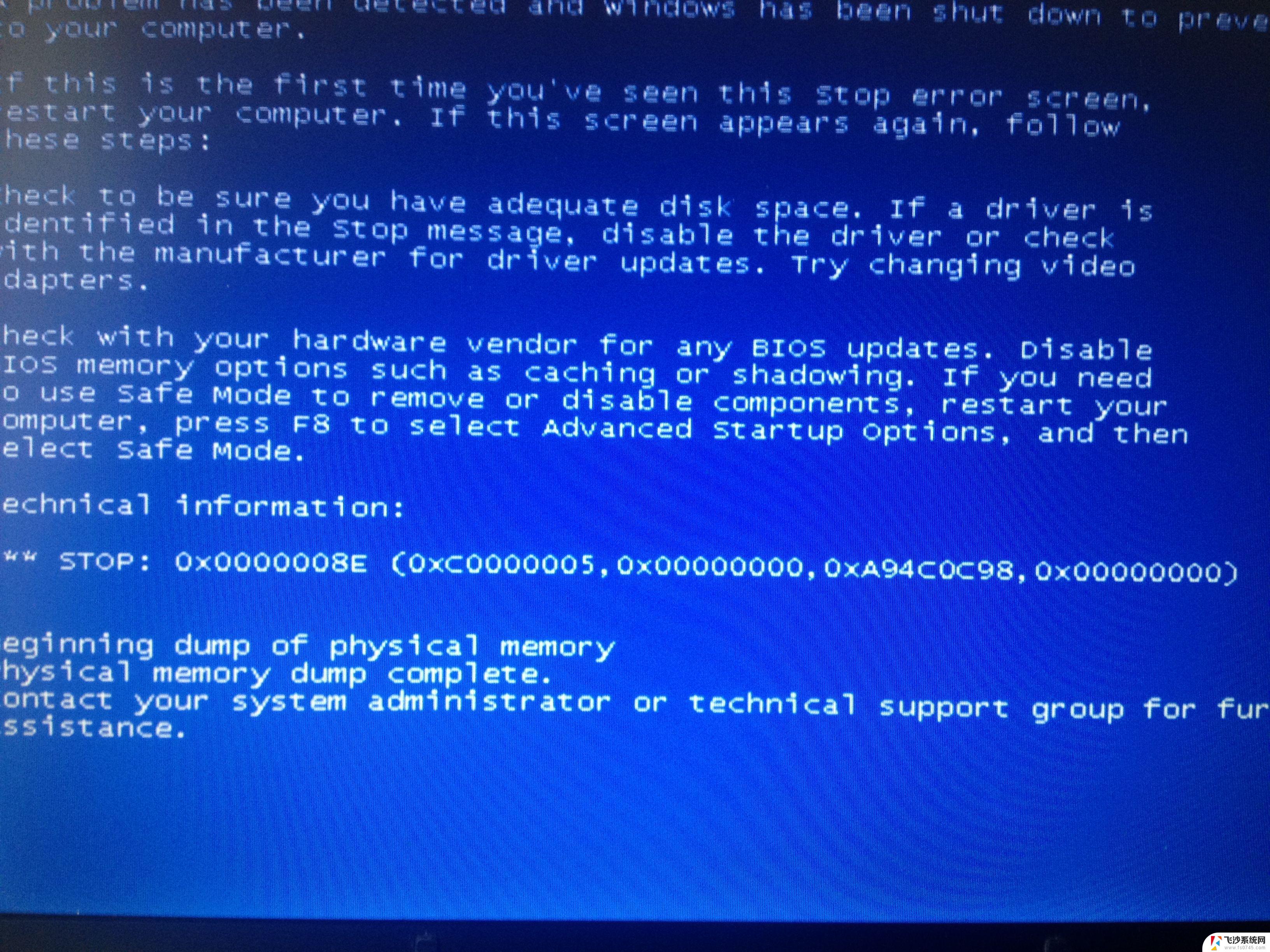联想电脑win10安全模式怎么进入 联想笔记本win10进入安全模式的快捷键
更新时间:2023-09-20 14:10:06作者:xtang
联想电脑win10安全模式怎么进入,在使用联想电脑时,有时候我们可能需要进入安全模式来解决一些问题或进行系统维护工作,进入安全模式可以让我们在系统启动时只加载必要的驱动程序和服务,从而排除一些可能导致系统不稳定的因素。如何快速进入联想笔记本的安全模式呢?在联想笔记本上,我们可以通过一些快捷键来轻松进入安全模式,让我们来一起了解一下吧。
方法如下:
1.点击开始菜单 ,按住键盘上的“Shift” 不要松开。然后点击【电源按钮】-【重启】。
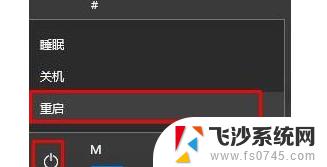
2.此时重启的时候就会进入蓝色界面,我们在该界面点击【疑难解答】。
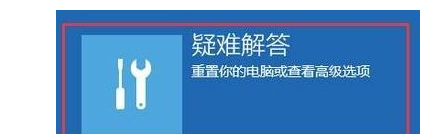
3.接着点击【高级选项】。
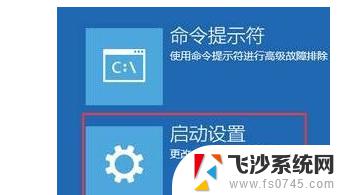
4.点击右下角的【重启】按钮。

5.重启后选择【安全模式】即可进入安全模式。
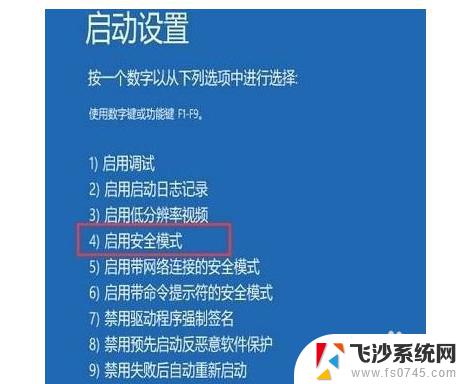
以上是有关如何进入联想电脑win10安全模式的全部内容,如果您遇到此类问题,可以按照以上步骤解决,希望这些方法能够帮助到您。